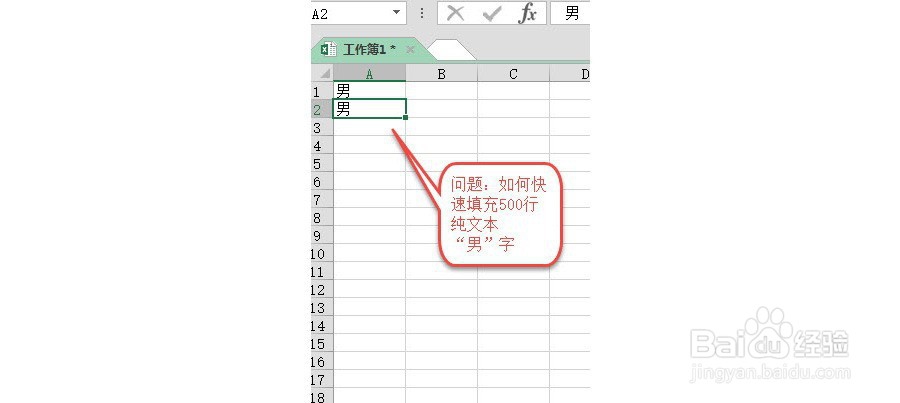1、首先点击打开excel表格。

2、打开软件后,进入到表格窗口。

3、Excel的名称框是个相对来说非高手不会用的常挢傣捅地方,就是下图红框所示位置,她容易被忽略掉。默认情况下,她显示单元格所选区域的第一个单元格坐标。
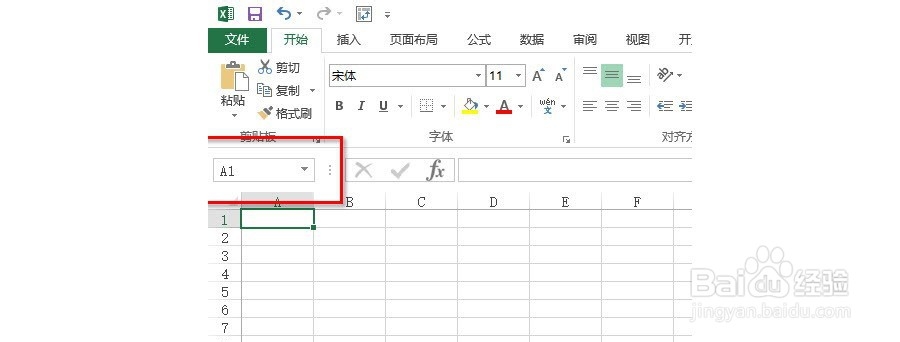
4、我们来看这个案例如何用名称框搞定呢?具体操作如下:直接在名称框中输入A1:A500(下图1处)

5、接下来,敲回车键,系统就会自动把A1:A500选中,然后用键盘敲入“男”字。这个字会自动写入第一个白色空白单元格。如下图2处。

6、紧接着就用传说中Ctrl+回车键,完成“男”字的批量录入。是不是牛牛的搞定。效果如下:

7、总结:在名称框中输入单元格的范围,系统则会自动选中,这是一个非常巧妙的方法,强烈推荐大家掌握!